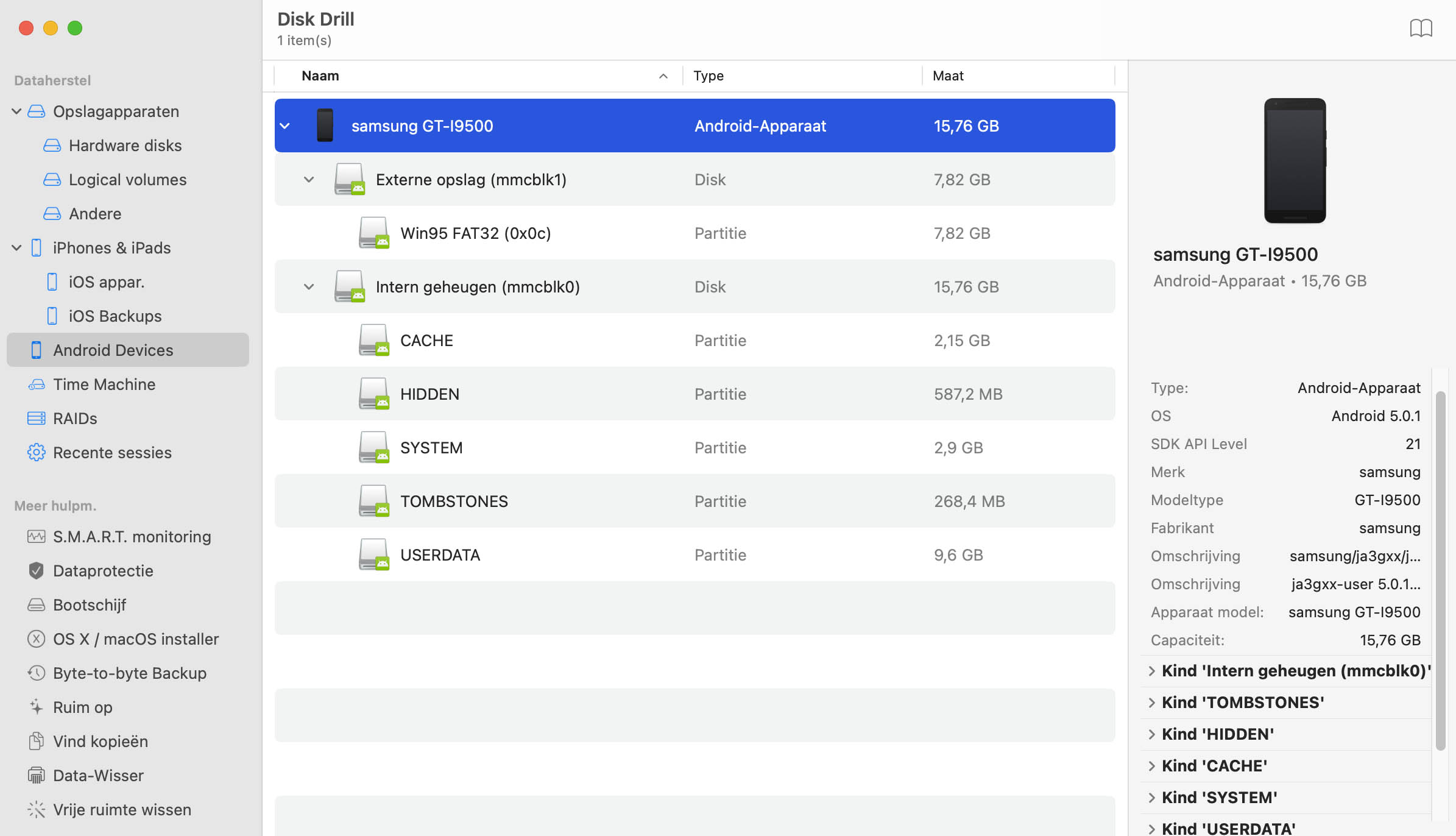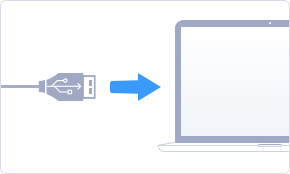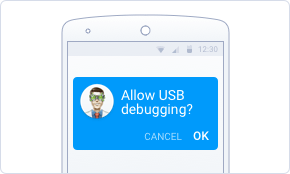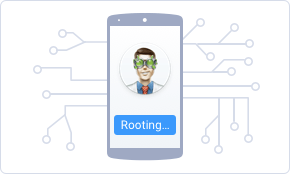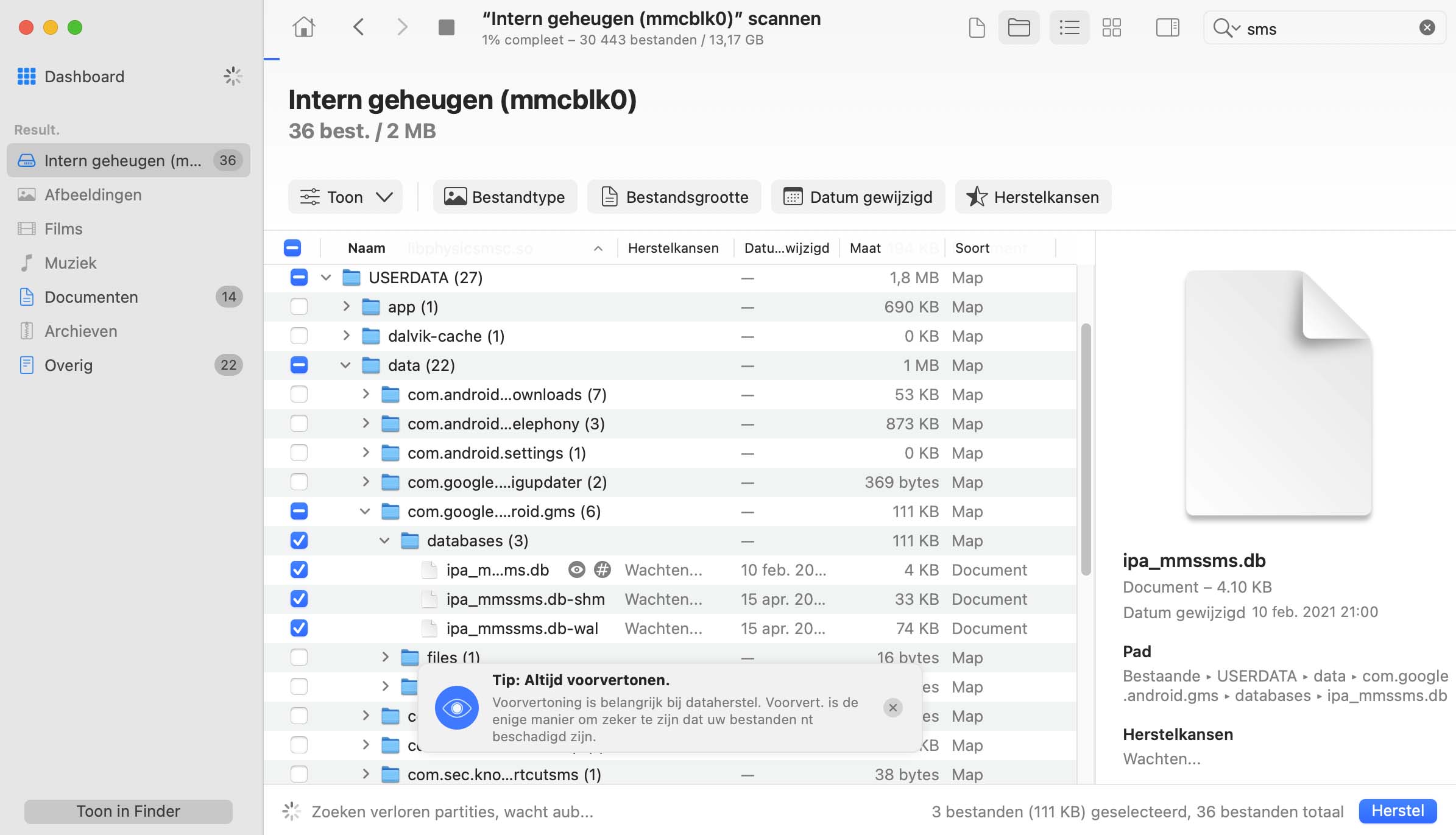In het geval je je apparaat hiervoor niet geroot hebt, zijn er online handleidingen waar je naar kan zoeken; geef gewoon "specifiek Android apparaat model + root" in bij eender welke populaire zoekmachine.
Hoe verwijderde tekstberichten terug te vinden van Android
Vaak is er maar één noodlottige klik voor nodig om alle tekstberichten die je om de een of andere reden bijhoudt in één seconde te laten verdwijnen. Het kan mogelijk zijn om die belangrijke tekstberichten te herstellen, dit hangt af van de snelheid waarmee je reageert en welk type software je kiest om verwijderde tekstberichten op Android te beheren en terug te vinden. Met goede software, zoals Disk Drill, kan het zijn dat je verwijderde tekstberichten op Android zelfs nog kan herstellen na een terugzetting van fabrieksinstellingen!